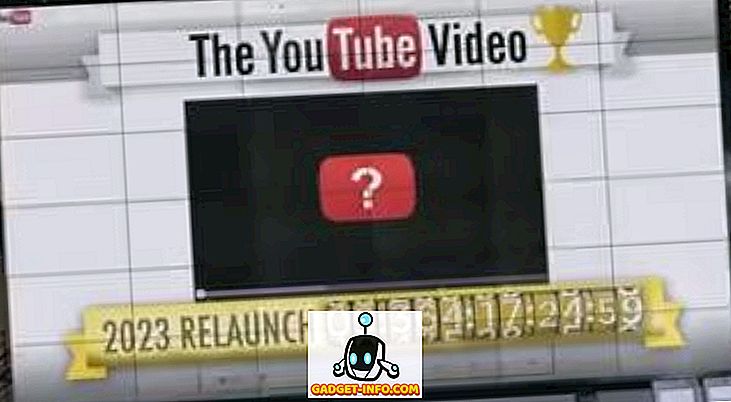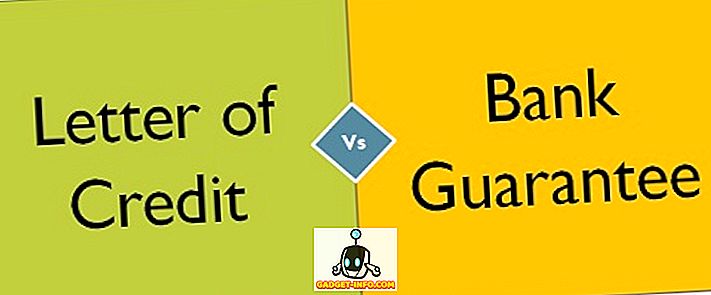Wollten Sie schon immer zwei Computer miteinander verbinden, ohne ein drahtloses Netzwerk zu nutzen? Ich habe bereits darüber geschrieben, wie man zwei Computer drahtlos über ein Ad-hoc-Drahtlosnetzwerk verbindet, aber es ist nicht so schnell wie eine direkte Verbindung.
Wenn sich Ihre Computer in einem kabelgebundenen Netzwerk befinden, können Sie zwei Computer miteinander verbinden und dann Dateien und Ordner freigeben. Dies ist jedoch eine Menge Arbeit! Eine einfachere Methode ist das Erstellen einer Heimnetzgruppe, wenn Sie Windows 7 oder höher ausführen. Eine dritte Möglichkeit ist die Verwendung eines Crossover-Kabels, um zwei Computer miteinander zu verbinden und Daten zu übertragen.

Damit dieses Setup funktionieren kann, müssen Sie einige Punkte beachten, um sicherzustellen, dass es richtig installiert oder konfiguriert ist. Ich werde versuchen, alle verschiedenen Schritte in diesem Artikel durchzugehen.
Schritt 1 - Konfigurieren Sie IP-Adressen
Wenn Sie zwei Computer mit einem Crossover-Kabel verbinden, sind die Computer normalerweise nicht mit einem LAN-Netzwerk verbunden. In diesem Fall müssen Sie statische IP-Adressen für jeden Computer konfigurieren.
Sie müssen sicherstellen, dass beide Computer über IP-Adressen verfügen, die sich im selben Subnetz befinden. Wenn Sie beispielsweise einem Computer die IP-Adresse 192.168.0.1 zuweisen, sollten Sie dem zweiten Computer die IP-Adresse 192.168.0.2 zuweisen.
Wenn Sie die obigen IP-Adressen verwendet haben, sollten Sie eine Subnetzmaske von 255.255.255.0 verwenden. Wenn Sie eine falsche Subnetzmaske verwenden, funktioniert die Verbindung nicht.
Zuletzt sollte der Wert für das Standardgateway auf beiden Computern gleich sein. Sie können auswählen, welche IP-Adresse Sie verwenden möchten, sie jedoch auf beiden Computern für das Standard-Gateway verwenden. Im Folgenden sehen Sie, wie mein Setup für einen Computer aussieht:

Es ist erwähnenswert, dass Sie die Felder Standardgateway und Bevorzugter DNS-Server technisch leer lassen können, da Sie wirklich keine Verbindung zu einem Gerät außerhalb des lokalen Netzwerks herstellen müssen. Wenn Sie weitere Informationen zu statischen IP-Adressen benötigen, lesen Sie in meinem Posting nach, wie Sie eine statische IP-Adresse in Windows und Mac zuweisen.
Schritt 2 - Crossover-Kabel
Die zweite Sache, die Sie überprüfen müssen, ist, dass Sie über ein ordnungsgemäßes Crossover-Kabel verfügen. Grundsätzlich gibt es ein paar verschiedene Arten von Crossover-Kabeln. Es empfiehlt sich jedoch, ein Standard-Crossover-Kabel zu verwenden, bei dem die grünen und orangefarbenen Paare vertauscht sind und die braunen und blauen Paare in derselben Position bleiben.

Die einzigen Pins, die gekreuzt werden müssen, sind 1, 3 und 2, 6. Überprüfen Sie einfach Ihr Kabel an beiden Enden und stellen Sie sicher, dass es mit dem Diagramm übereinstimmt. Bei Amazon können Sie ein billiges 10-Fuß-Crossover-Kabel für $ 5 oder Crossover-Adapter erwerben, die etwas mehr sind, aber jedes Ethernet-Kabel in ein Crossover-Kabel verwandeln kann.
Schritt 3 - Lokale Benutzerkonten
Wenn Sie Probleme beim Zugriff auf Dateien haben, müssen Sie möglicherweise auf jedem Computer ein Benutzerkonto erstellen, das denselben Namen und dasselbe Kennwort hat. Dies hilft dabei, über jede Art von Zugriff, der verweigert wird, zu gelangen.
Stellen Sie sicher, dass es sich bei den Konten auch um Administratorkonten handelt! Es empfiehlt sich, ein neues Konto zu erstellen, anstatt ein aktuelles Konto umzubenennen.
Schritt 4 - Deaktivieren Sie Firewalls
Schließlich sollten Sie die Firewall auf beiden Computern deaktivieren, um sicherzustellen, dass keiner der Dateifreigabeports blockiert wird. Gehen Sie dazu zur Systemsteuerung und dann zur Windows-Firewall. Klicken Sie auf Aus .

Das ist alles! Wenn Sie alle diese Schritte befolgen, sollte jeder Computer ordnungsgemäß auf den anderen zugreifen können. Sie können die Verbindung überprüfen, indem Sie eine Eingabeaufforderung öffnen (klicken Sie auf Start und geben Sie cmd ein ) und versuchen Sie, den anderen Computer zu pingen. Geben Sie einfach das Wort ping gefolgt von der IP-Adresse des anderen Computers ein.

Sie sollten jetzt in Windows Explorer zu Netzwerkumgebung oder Netzwerk gehen und auf den anderen Computer zugreifen können. Sie müssen auch einen freigegebenen Ordner einrichten, wenn Sie Dateien übertragen möchten. Schauen Sie sich auch meinen anderen Beitrag an, in dem es um alle anderen Möglichkeiten geht, Dateien zwischen mehreren Computern gemeinsam zu nutzen. Wenn Sie Probleme haben, schreiben Sie einen Kommentar hier und ich werde versuchen zu helfen! Genießen!